
Zuletzt aktualisiert am
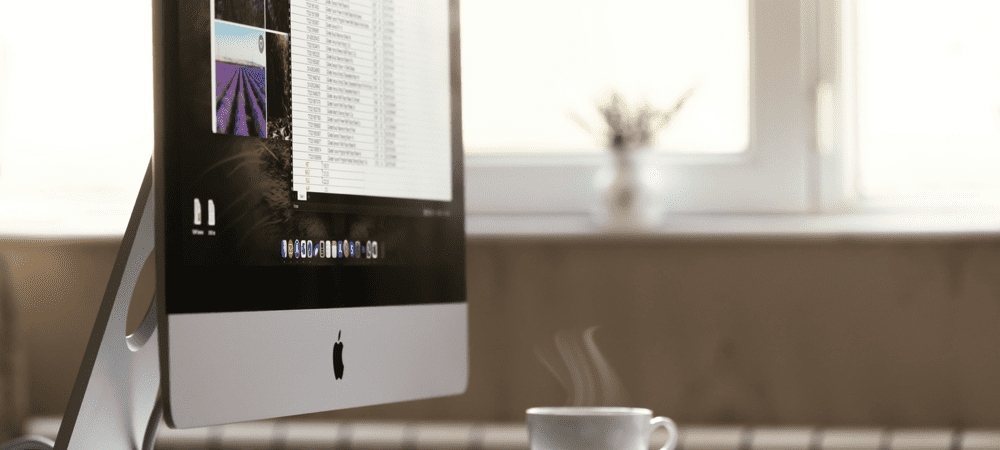
Müssen Sie die Dateigröße einer PDF-Datei auf Ihrem Mac reduzieren? Sie können dazu die Vorschau verwenden, aber es gibt andere Optionen. Hier ist wie.
Das PDF-Dateiformat können Sie schreibgeschützte, druckfertige Versionen Ihrer Dokumente erstellen. PDFs sollen einfach zu teilen sein (und leicht zu schützen), aber je nach Art des Dokuments können PDFs auch ziemlich groß werden.
Wenn Sie Schwierigkeiten haben, eine große PDF-Datei zu senden, müssen Sie möglicherweise die Größe reduzieren. Es gibt ein paar einfache Methoden zum Reduzieren der PDF-Dateigröße auf einem Mac, einschließlich integrierter Optionen und Optionen von Drittanbietern.
Wenn Sie ein PDF auf einem Mac komprimieren möchten, führen Sie die folgenden Schritte aus.
So reduzieren Sie die PDF-Dateigröße auf einem Mac mithilfe der Vorschau
Der einfachste Weg, eine PDF-Datei auf einem Mac zu komprimieren, ist die Verwendung von Vorschau App. Die Vorschau ist das in macOS integrierte Tool zum Anzeigen von Dokument- und Bilddateien. Es enthält auch andere nützliche Funktionen, wie z. B. die Möglichkeit, die Qualität (und damit die Größe) von Dokumenten wie PDFs zu reduzieren.
So reduzieren Sie die Größe einer PDF-Datei auf dem Mac mithilfe der Vorschau:
- Offen Finder und suchen Sie Ihre Datei.
- Doppelklicken Sie auf die Datei, um sie zu öffnen Vorschau.
- In Vorschau, Drücken Sie Datei > Export.
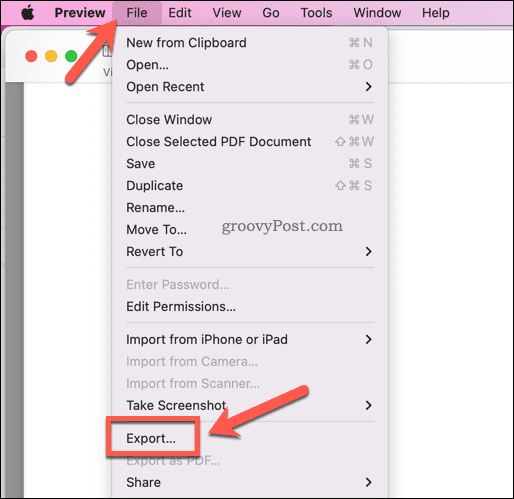
- Wählen Sie im Exportfenster aus Dateigröße reduzieren von dem Quarzfilter Dropdown-Menü.
- Bestätigen Sie alle anderen Änderungen (z. B. eine Änderung des Dateinamens) und drücken Sie dann Speichern.
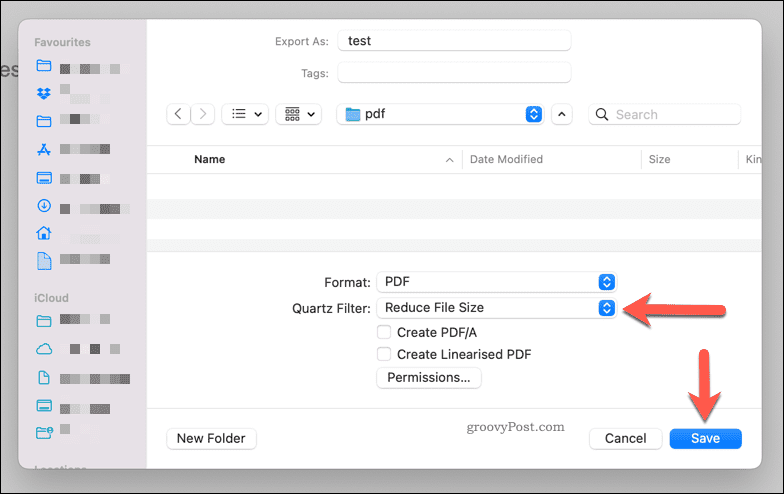
Dadurch wird eine deutlich reduzierte Dateigröße für Ihr PDF-Dokument erstellt. Es kann jedoch zu Qualitätseinbußen kommen, insbesondere wenn Ihr Dokument Bilder enthält.
Wenn dies ein Problem darstellt, müssen Sie möglicherweise andere Methoden zum Komprimieren einer PDF in Betracht ziehen.
Alternativen von Drittanbietern zum Reduzieren der PDF-Dateigröße auf dem Mac
Während Vorschau die beste integrierte Methode zum Reduzieren einer PDF-Dateigröße auf dem Mac bietet, gibt es andere Optionen von Drittanbietern, die Sie ausprobieren könnten. Zum Beispiel, Adobe Acrobat ProDC gibt Ihnen die Möglichkeit, die Größe Ihrer PDF-Datei während des Speichervorgangs zu reduzieren.
Wenn Sie jedoch nach einer kostenlosen Alternative suchen, können Sie ein kostenloses Tool auf der Adobe-Website verwenden, mit dem Sie PDFs online komprimieren können.
Das Adobe Compress PDF-Tool ist einfach zu bedienen – einfach drücken Wählen Sie eine Datei aus auf der Website und suchen Sie die PDF-Datei. Nachdem Sie die Datei hochgeladen haben, wählen Sie eine Qualitätsstufe (Niedrig, Mittel, oder Hoch) und drücke Kompresse.
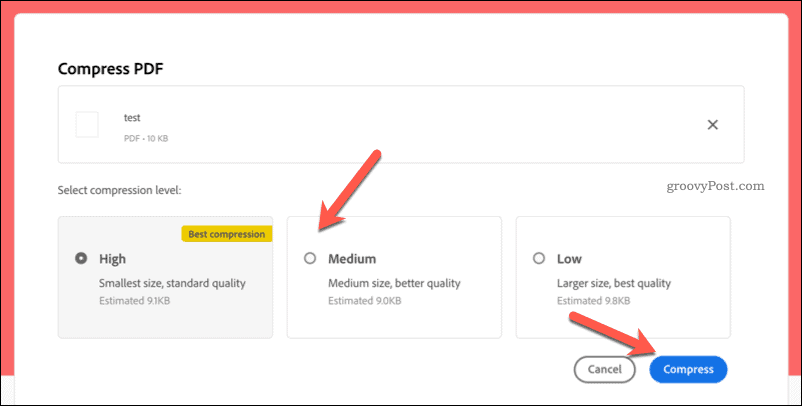
Die Datei wird auf die Server von Adobe hochgeladen, komprimiert und dann als Download an Sie zurückgesendet. Wir empfehlen, diesen Service nur für zu verwenden nicht sensible Dateien, Jedoch. Wenn die Datei personenbezogene Daten enthält, empfehlen wir die Verwendung der obigen Vorschaumethode oder die Verwendung eines anderen Tools eines Drittanbieters wie Adobe Acrobat.
Kleinere PDF-Dokumente auf dem Mac erstellen
Mit den obigen Schritten können Sie die Dateigröße einer PDF-Datei auf einem Mac schnell reduzieren. Möglicherweise möchten Sie auch die Dokumentgröße von Anfang an berücksichtigen, indem Sie die Anzahl der Assets (z. B. Bilder) in einem Dokument vor Ihnen reduzieren als PDF speichern.
Wenn Sie immer noch Schwierigkeiten haben, Ihr Dokument zu teilen, sollten Sie die Verwendung einer Cloud-Speicherlösung in Betracht ziehen wie Dropbox. Anschließend können Sie Ihre Dateien hochladen und als Link freigeben, sodass Sie Ihre Dateien ganz einfach online an Freunde, Familie oder Kollegen weitergeben können.
So finden Sie Ihren Windows 11-Produktschlüssel
Wenn Sie Ihren Windows 11-Produktschlüssel übertragen müssen oder ihn nur für eine Neuinstallation des Betriebssystems benötigen,...
So löschen Sie den Google Chrome-Cache, Cookies und den Browserverlauf
Chrome leistet hervorragende Arbeit beim Speichern Ihres Browserverlaufs, Cache und Cookies, um die Leistung Ihres Browsers online zu optimieren. Ihre Anleitung...
Preisanpassung im Geschäft: So erhalten Sie Online-Preise beim Einkaufen im Geschäft
Der Kauf im Geschäft bedeutet nicht, dass Sie höhere Preise zahlen müssen. Dank Preisgarantien erhalten Sie Online-Rabatte beim Einkaufen in...
So verschenken Sie ein Disney Plus-Abonnement mit einer digitalen Geschenkkarte
Wenn du Disney Plus genossen hast und es mit anderen teilen möchtest, erfährst du hier, wie du ein Disney+ Geschenkabonnement für...



